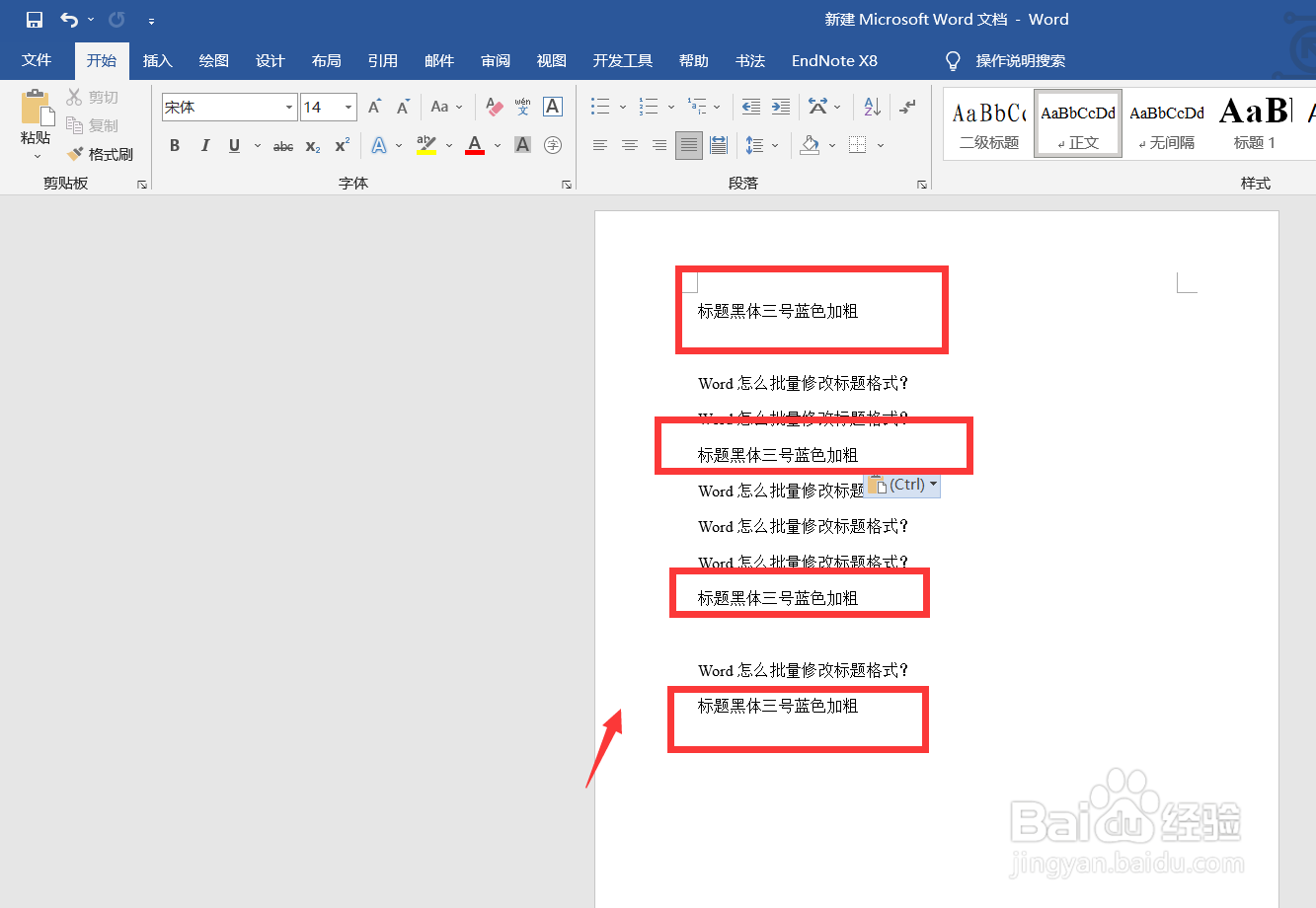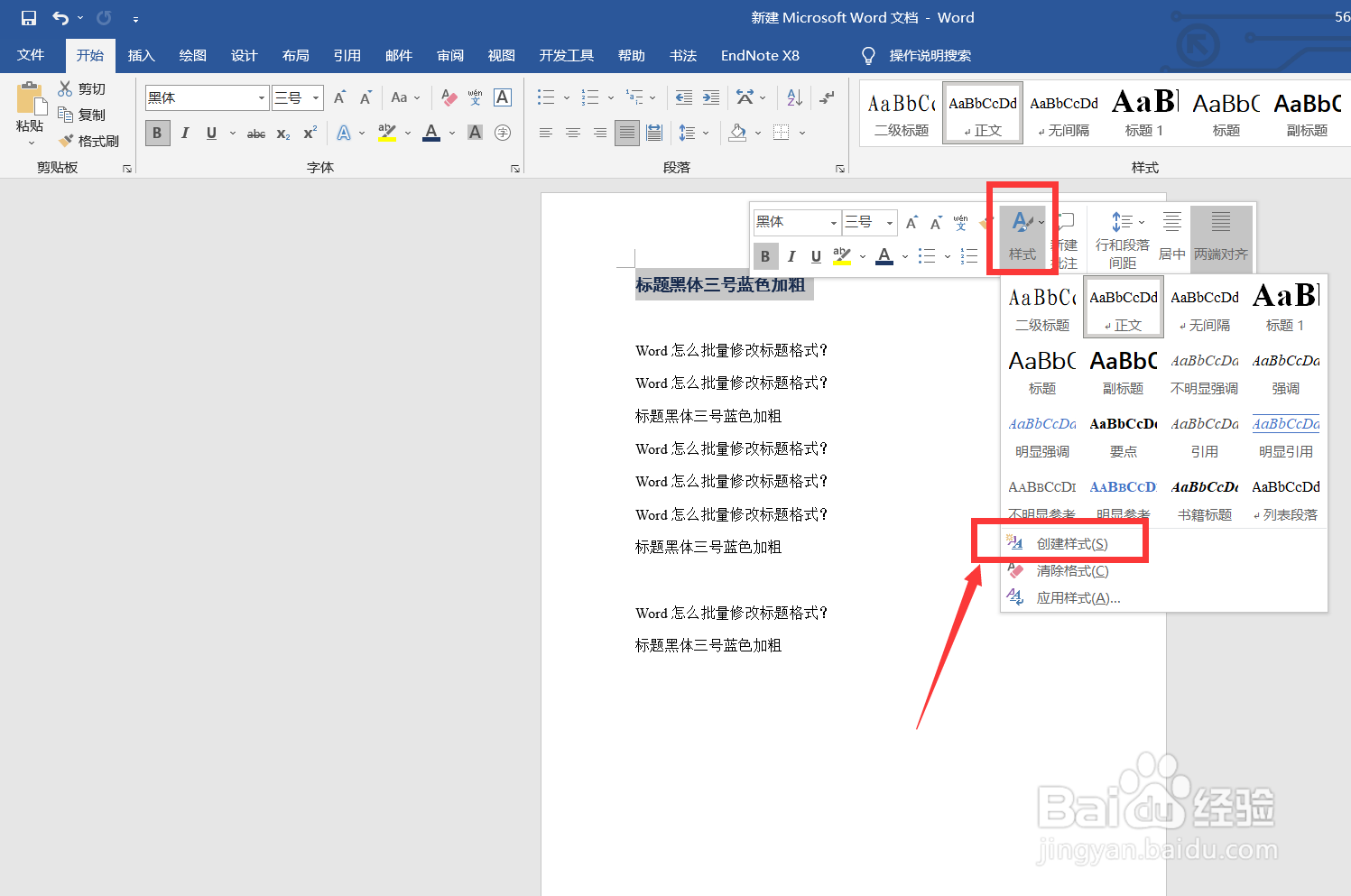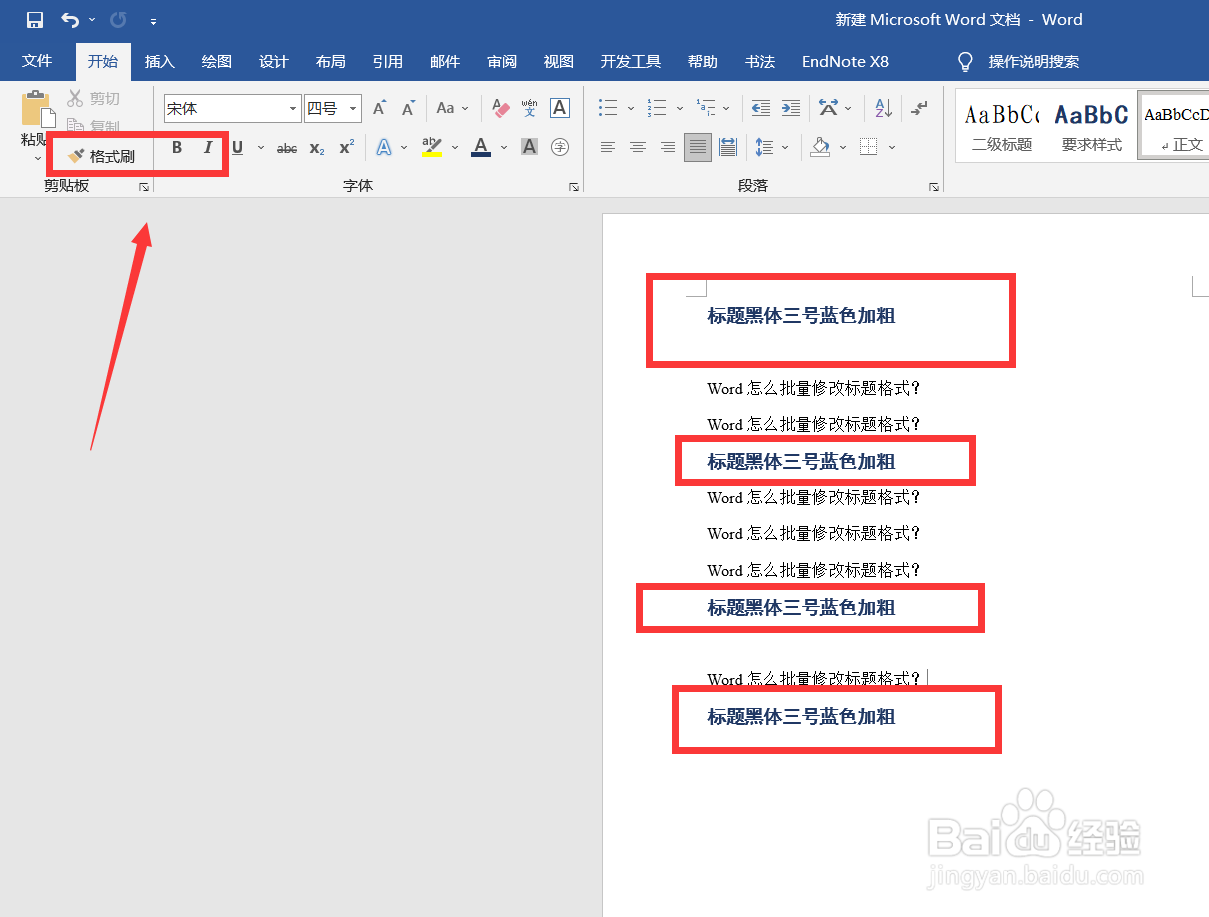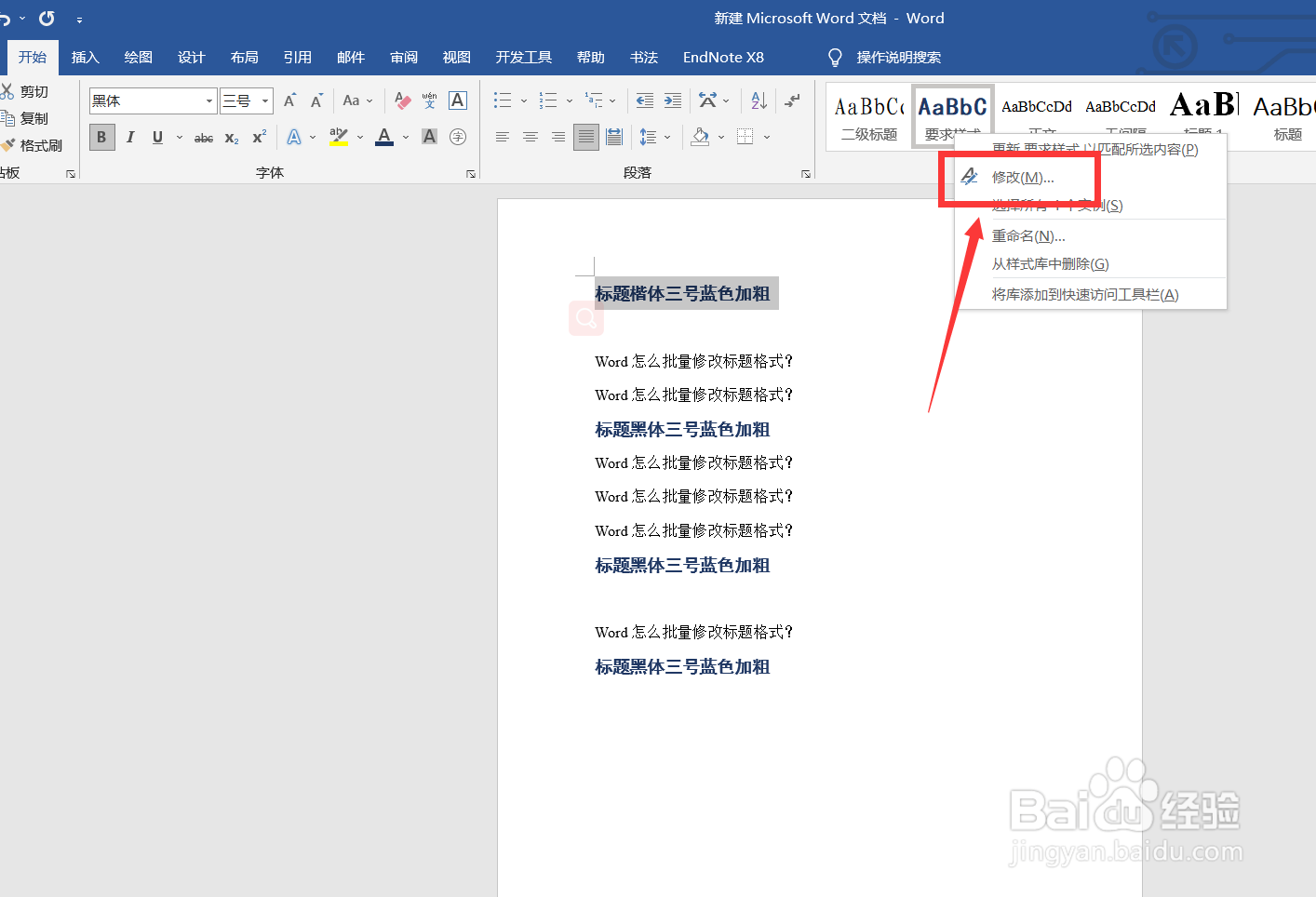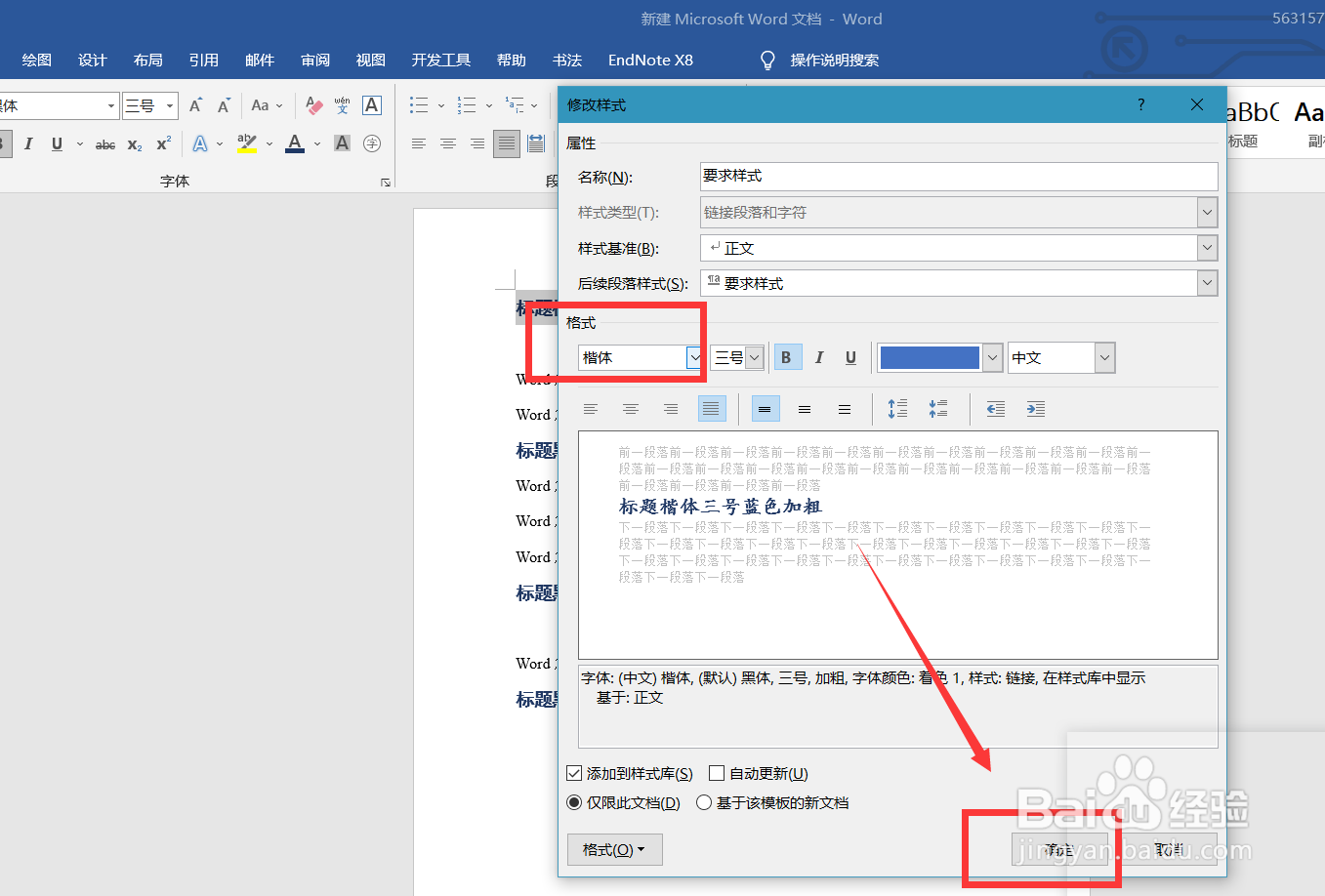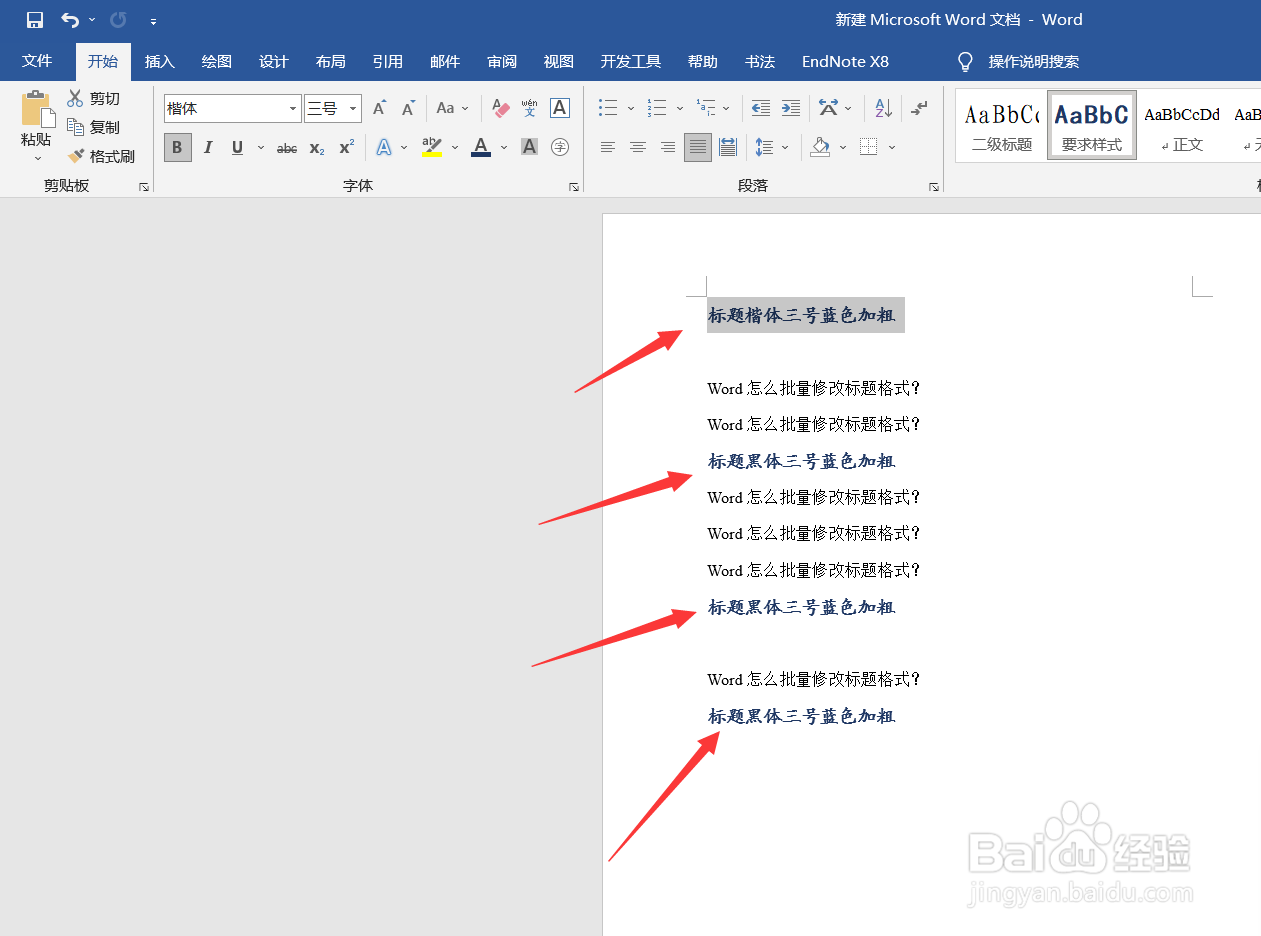1、首先,我们打开word,如下图所示,找到需要设置为统一格式的标题内容。
2、我们首先按要求将第一个标题修改成指定格式。
3、在文字上右击,选择【样式】——【创建样式】,将该要求样式重命名成自己熟悉的名字。
4、下面,我们可以用格式刷将所有要求统一格式的标题快速修改好,如下图所示。
5、接下来,如果我们需要修改标题的格式,只需直接在文字样式栏中找到我们定义的样式,右击选择【修改】。
6、如下图所示,我们在跳出的窗口中直接修改烂衣茫庥好文字样式,点击确定,就可以发现所有原样式的文字样式都发生了改变,批量修改标题样式操作完成。